起動中…で停止してしまう事象の原因
自動売買アプリの赤文字ステータスが、起動中…で停止してしまう事象の解決策を解説します。
7/17頃~自動売買アプリが起動中…で停止してしまい、起動しない事象が発生しております。
原因としましては、Google Chromeの自動アップデートにより、Chromeが対応していないverになったため発生しております。
この問題を解決するためには、
①Chromeのアンインストール
②1つ前のverのChromeをインストール
③自動更新を停止
この3つの手順を行う必要があります。
下記に具体的な手順を説明しますので、手順をご覧いただき対応をお願いいたします。
まだ症状が出ていない方は、発生防止のため必ず③の手順のみ行ってください。
手順①Chromeのアンインストール
まず、現在のChromeをアンインストールします。
お使いのWindowsバージョンによって、手順が違いますのでご自身のPCにあっているほうをご覧ください。
1つ前のverのChromeをインストールします。 ダウンロードが完了しましたら、 数秒たったらこのような画面が出てきてインストールが始まります。 これで1つ前のverのChromeのインストールは完了です。 Chromeが自動更新されてしまうと、また同じ事象が発生してしまうのでChromeの自動更新をしないようにする必要があります。 下記の手順で行ってください。 ①「エクスプローラー」を開きます。 ②アドレスバーに、「C:\Program Files (x86)\Google\Update」を入力しEnterを押します。 ③「GoogleUpdate」の名前を変更します。 ↓ なんでもいいのですが、この場合は「GoogleUpdate_old」に変更しました。手順②1つ前のverのChromeをインストール
下記のダウンロードボタンよりダウンロードしてください。
ダウンロードしたexeファイルを実行します。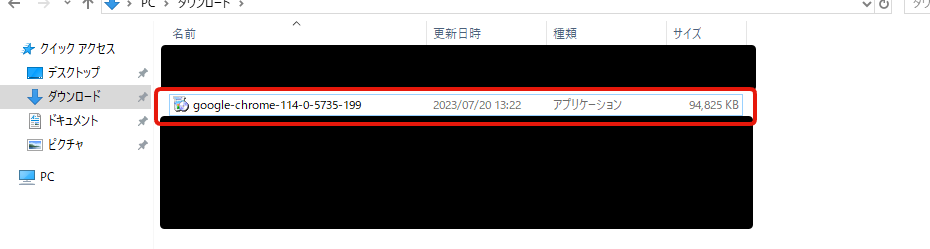
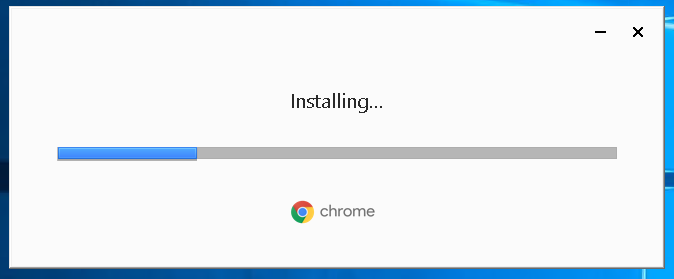
手順③自動更新の停止

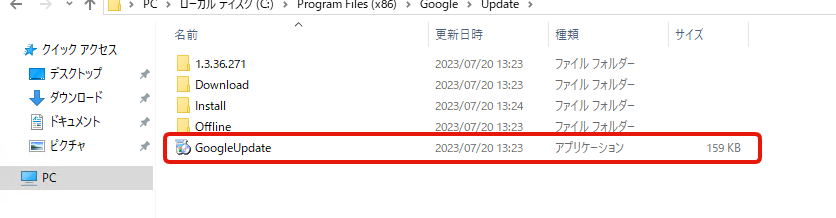
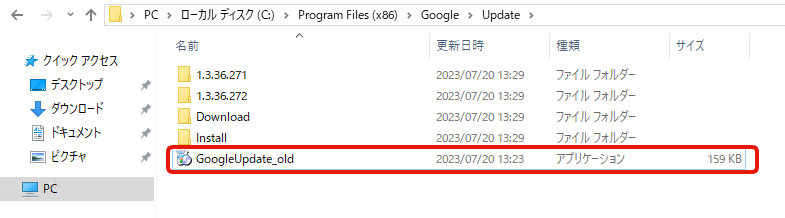
名前を変更していれば、自動更新が実行されないのでこれで完了です。
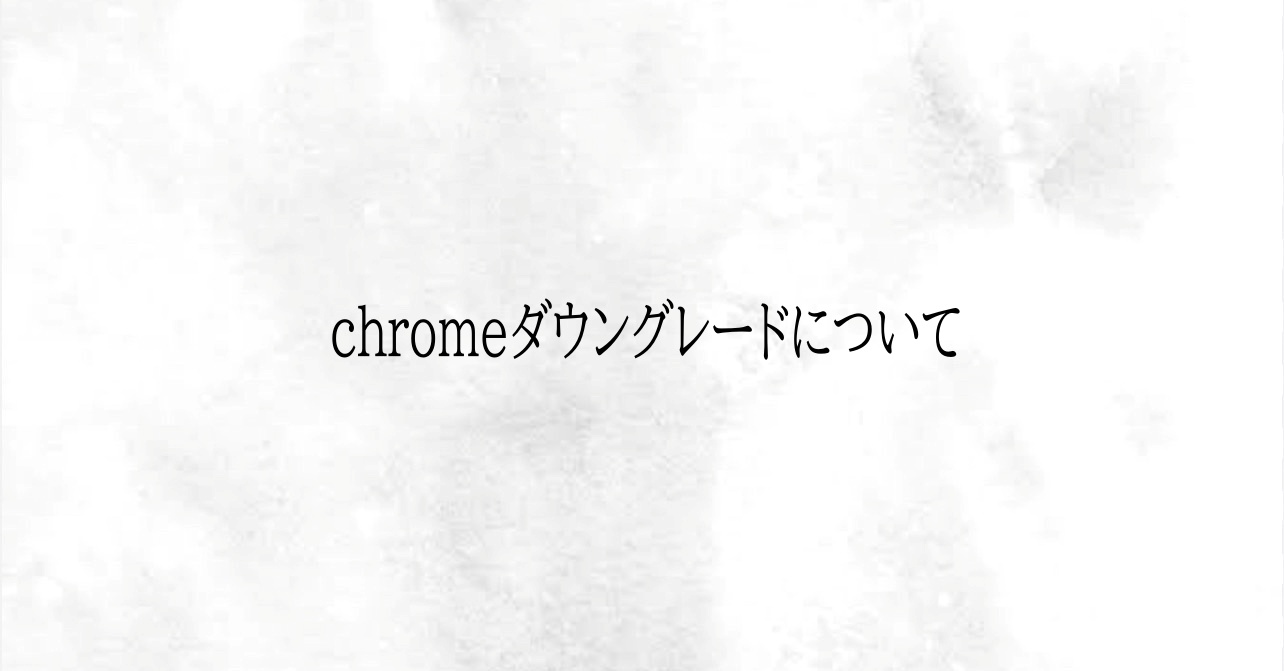
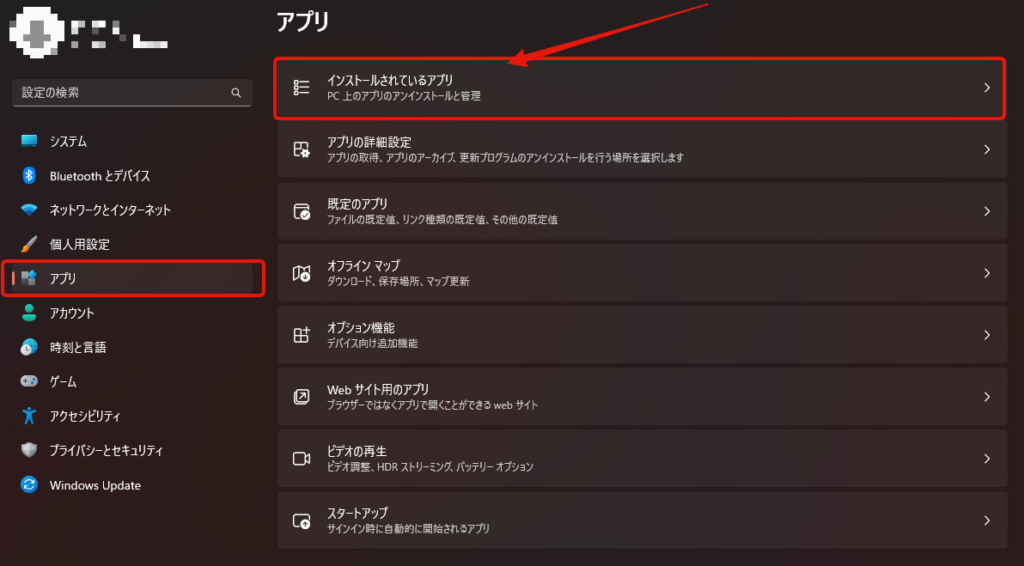
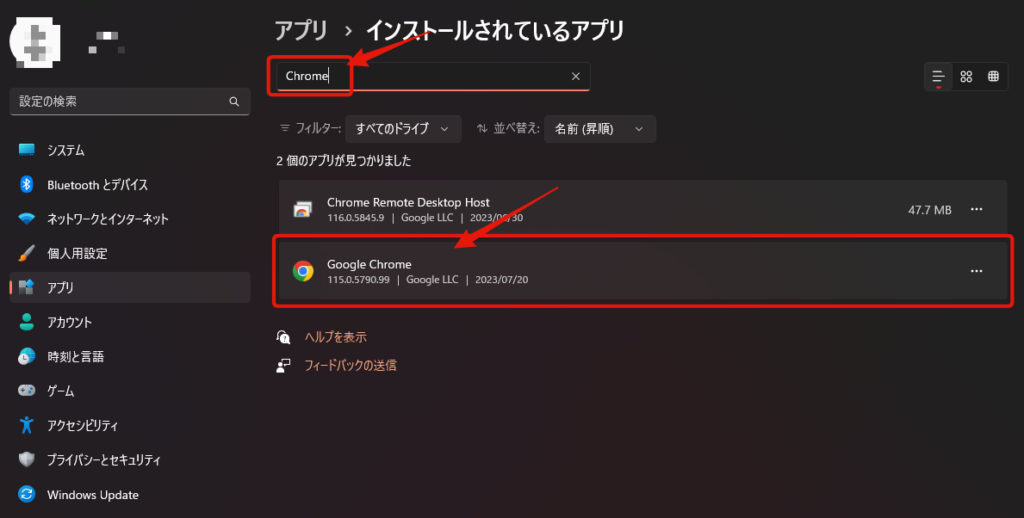
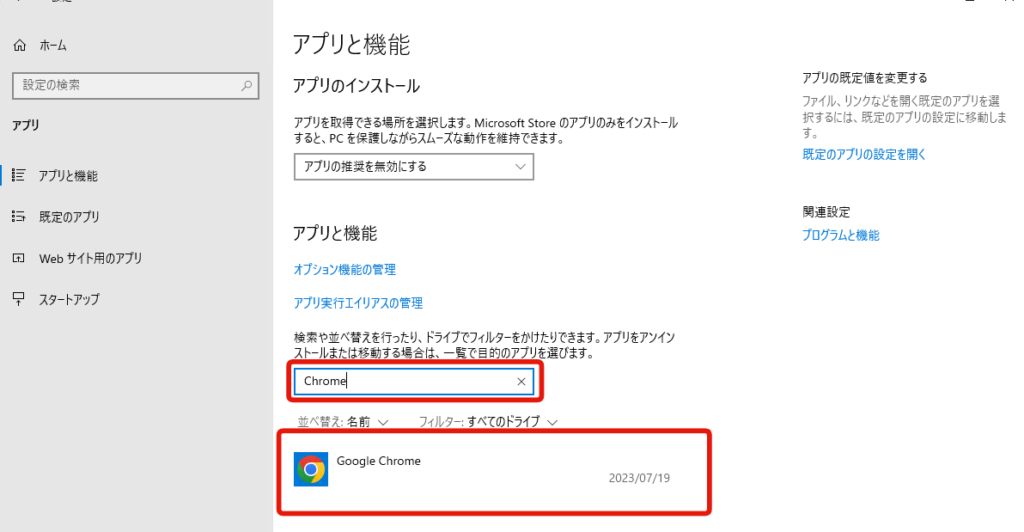
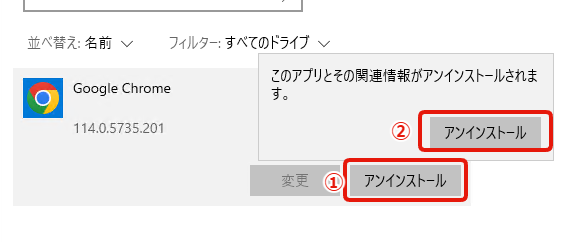
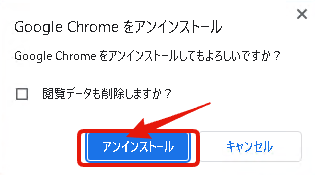


コメント